Содержание
- 1 Проверьте подключение к интернету
- 2 Шаг 1. Проверьте достаточно ли места в памяти устройства
- 3 Шаг 2. Очистите данные приложения Play Маркет
- 4 Шаг 3. Удалите и добавьте вновь аккаунт Google
- 5 Шаг 4. Перезагрузите устройство
- 6 Благодарим за отзыв!
- 7 Если Play Market совсем ничего не скачивает
- 8 Другие причины
- 9 Несовместимые приложения
- 10 Как избежать проблем в дальнейшем
Дата последнего обновления : 21-09-2020
Не удается загрузить приложение из магазина Google Play Store или появляется сообщение об ошибке? Это, вероятно, самая распространенная проблема, с которой сталкиваются пользователи Android. Также могут появляться сообщения «Загрузка» или «Ожидание». Ниже вы найдете несколько рекомендаций, как легко решить такие проблемы, связанные с Google Play Store.
Прежде чем попробовать приведенные ниже рекомендации, обязательно проверьте, обновлено ли программное обеспечение вашего устройства до последней версии. Пожалуйста, проверьте, как обновить программное обеспечение вашего мобильного устройства в следующем порядке.
Шаг 1. Перейдите в раздел Настройки > Обновление ПО.
Шаг 2. Нажмите на кнопку Загрузить и установить.
Шаг 3. Следуйте инструкциям на экране.
Проверьте подключение к интернету
В большинстве случаев ошибки Google Play Store вызваны прерывающимся или медленным интернетом. Если вы используете мобильные данные, попробуйте подключить устройство к сети Wi-Fi. Если Google Play Store не загружается, пока вы подключены к Wi-Fi, устраните неполадки с вашим Wi-Fi. Необходимо убедиться, что ваш телефон имеет стабильное подключение к интернету, прежде чем вы начнете загружать что-либо из приложения Play Store.
Как проверить подключение к интернету
Выполните следующие действия, чтобы проверить доступность ваших мобильных данных.
Шаг 1. Проведите пальцем вниз два раза, чтобы получить доступ к панели быстрых настроек.
Шаг 2. Включите мобильные данные.
Примечание: Google Play Store загружает только одно приложение одновременно. Если устанавливается или обновляется другое приложение, необходимо ждать, пока процесс завершится, или прервать его.
Шаг 1. Проверьте достаточно ли места в памяти устройства
Если места для хранения недостаточно, загрузка не будет работать. Проверьте место для хранения, как показано ниже.
Шаг 1. Перейдите в раздел Настройки > Обслуживание устройства.
Шаг 2. Выберите пункт Память > Нажмите на кнопку Дополнительно в нижней части экрана.
Шаг 3. Проверьте наличие свободного места.
Если на вашем устройстве доступно менее 1 ГБ памяти, вам нужно будет освободить некоторое пространство. Например, вы можете создать резервную копию своих фотографий и видео в облаке, а затем удалить их, или вы можете удалить ненужные приложения.
Шаг 2. Очистите данные приложения Play Маркет
Удаление данных и кэша может помочь решить проблему загрузки из Google Play Store. Откройте статью по ссылке ниже, чтобы узнать как это сделать.
ПО ТЕМЕ:
Как удалить данные приложения на Samsung Galaxy
Шаг 3. Удалите и добавьте вновь аккаунт Google
Чтобы узнать, как это сделать, откройте статьи по ссылкам ниже.
ПО ТЕМЕ:
Как удалить аккаунт Google или Samsung с планшета или смартфона Samsung Galaxy
Как войти в аккаунт Google на смартфоне или планшете Samsung Galaxy
Шаг 4. Перезагрузите устройство
Вы можете перезагрузить устройство, выбрав любой из приведенных ниже способов.
Способ 1. Нажмите и удерживайте кнопку Питание > нажмите Перезагрузка во всплывающем меню.
Способ 2. Проведите пальцем вниз, чтобы открыть панель быстрых настроек > нажмите кнопку Питание > нажмите Перезагрузка во всплывающем меню.
Если вы являетесь пользователем S20, вы можете выключить питание, нажимая и удерживая боковую клавишу и клавишу уменьшения громкости вместе.
Примечание: скриншоты устройства и меню могут отличаться в зависимости от модели устройства и версии программного обеспечения.
Благодарим за отзыв!
Ответьте на все вопросы.
Закрыть
Google Play — единственный официальный магазин приложений для устройств на системе Android. Но при попытке скачать новую игру или программу нередко возникают ошибки и сбои.
Содержание
Если Play Market совсем ничего не скачивает
Если «Плей Маркет» ничего не скачивает, то в большинстве случаев устройству не хватает памяти. Или программа может загрузиться, но у смартфона не будет достаточно места для установки.
Обратите внимание, что некоторые приложения устанавливаются только на внутренний диск устройства. При этом заявленный объём внутренней памяти может отличаться от фактического, так как какая-то часть будет занята системными файлами. Обращайте внимание при покупке на этот параметр.
Если файлы скачиваются не полностью
| Проблема |
Причина |
| Недостаточно скорости интернета | Малая скорость мобильного трафика, недостаточная для скачивания приложения, поэтому закачка обрывается на середине. |
| Настройки | В настройках смартфона может стоять запрет на работу при мобильном подключении. |
| Ранее приложение было установлено | Файлы могут устанавливаться не полностью, если ранее на устройстве уже стояло это приложение и в системе остались некоторые данные, из-за которых возникает конфликт. |
Почему происходит «вечная» загрузка и появляются ошибки
Приложение может не устанавливаться и зависать на этапе загрузки из-за неполадок с самим устройством: забитый кэш, много запущенных программ, физический износ, ошибка обновлений.
Play Market — это тоже приложение и не всегда оно может работать корректно. Часто неполадки возникают, если у него переполнен кэш или «криво» установилось обновление. В таких случаях Google Play начинает выдавать разнообразные ошибки.
Загрузка может зависнуть, если на закачку поставлено несколько приложений. Устройству просто не хватает ресурсов для одновременного скачивания. Отмените все процессы и запустите заново, но уже по-одному. То же самое происходит, если запущено обновление приложений.
Другие причины
В основном ошибки при скачивании могут появляться:
- если неправильно установлена дата;
- отключён диспетчер загрузки;
- установлены несовместимые приложения;
- не обновлена система.
Рассмотрим самые распространённые причины возникновения ошибок и сбоев в работе Play Market, и что с ними делать.
Освобождаем память
Проблемы с памятью — самая частая причина ошибок при скачивании приложений. Удалите ненужные файлы.
- Открываем «Настройки».
- Выбираем «Память».
- Нажимаем на пункт «Занято».
- В открывшемся списке открываем «Приложения».
- Выбираем ненужное приложение.
- Нажимаем «Удалить».
Если после удаления места всё равно не хватает, то удалите что-нибудь ещё. Музыка и фото могут занимать значительную часть памяти:
- В настройках открываем «Память».
- Выбираем «Аудио» или «Изображения».
- Удаляем лишние файлы.
Установка на SD-карту
По умолчанию все скачиваемые приложения устанавливаются в память устройства. Но её не всегда достаточно, поэтому нужно указать SD-карту для установки. Для этого:
- открываем настройки;
- переходим к памяти;
- в пункте «Диск для записи по умолчанию» выбираем «SD-карта».
Обратите внимание, что некоторые разработчики запрещают устанавливать приложения на сторонний накопитель.
Как перенести файлы на SD-карту
Для освобождения внутренней памяти можно перенести часть приложений на накопитель:
- Открываем настройки.
- Нажимаем на «Приложения».
- Выбираем нужную программу.
- Жмём на «Перенести на SD-карту».
Для некоторых приложений кнопка переноса будет неактивной, и переместить их на флешку стандартными средствами нельзя. Но есть способ обойти этот запрет. Для этого нужны root-права.
Получение прав администратора открывает доступ к файлам системы, и если вы случайно измените системные файлы, то смартфон может совсем перестать работать. Если вы неуверены в своей компетенции, то лучше не прибегайте к этому способу.
Для получения рут-прав воспользуйтесь программой KingRoot или Kingo Root. Скачайте apk-файл и установите приложение вручную. После того как вы откроете права администратора, нужно скачать ещё одно приложение, которое будет переносить файлы на SD-карту. Их много, мы рассмотрим одно из популярных — Link2SD.
- Устанавливаем и открываем Link2SD.
- Находим приложение для переноса.
- Нажимаем на кнопку Move to SD card («Перенести на SD-карту»).
- Нажимаем «Разрешить».
- После переноса нажимаем «Ок».
Обратите внимание, что после переноса на флешку, виджеты программ перестанут работать. Также при подключении к компьютеру приложения на SD-карте не будут отображаться.
Если проблема в устройстве
Первым делом попробуйте перезагрузить свой телефон или планшет, возможно, это решит проблему. Если нет, то нужно почистить кэш.
Временные файлы только тормозят работу системы и занимают лишнее место. Время от времени нужно чистить кэш, чтобы не засорять устройство мусором.
Для очистки нужно:
- Зайти в настройки.
- Нажать на «Память».
- Выбрать пункт «Данные кэша» (или «Кэшированные данные» — в зависимости от вашего устройства).
- Система предложит очистить данные кэша. Нажмите «Да».
Также для очистки кэша можно использовать сторонние программы, например, Clean Master.
И самым радикальным способом будет вернуть устройство к заводским настройкам. Для этого нужно зайти в настройки и выбрать «Восстановление и сброс». Перед этим обязательно выньте SD-карту и скопируйте важные файлы.
Этим способом можно воспользоваться, если совсем ничего не помогает, так как при «хард-ресете» пользователь теряет все свои данные.
Устраняем проблемы с Play Market
Многие ошибки возникают из-за неправильной работы самого «Плей Маркета». Для исправления ситуации нужно:
- Зайти в настройки.
- Далее в «Приложения».
- В списке выбрать Play Market.
- Нажать «Остановить».
- Выбрать «Удалить обновления».
- Нажать «Очистить данные».
- Прокрутить вниз и нажать «Очистить кэш».
После этих действий в «Плей Маркете» нужно заново ввести логин и пароль от учётной записи.
Устраняем проблемы с интернетом
Определить слабое интернет-соединение можно по следующим признакам:
- скачивание не начинается;
- загрузка началась, но полоска скачивания показывает 0%;
- «Плей Маркет» зависает при загрузке;
- загрузка прервалась.
Для того чтобы точно убедиться в отсутствии интернета, попробуйте открыть любую страницу в браузере. Если соединения нет:
- проверьте, подключено ли устройство к интернету;
- при мобильном подключении проверьте, не закончились ли деньги на балансе;
- при подключении к Wi-Fi проверьте уровень сигнала и попробуйте перезагрузить роутер;
- включите режим «В самолёте» («Режим полёта») и выключите его, это перезапустит подключения;
- попробуйте перезагрузить устройство.
Обратите внимание, что при использовании мобильного интернета скачивание больших файлов может занять много времени. В этом случае проблемы никакой нет, прогресс загрузки будет меняться очень медленно.
Если не скачиваются приложения через мобильный интернет
Если через мобильный интернет не скачиваются приложения, то, возможно, у вас стоит запрет на использование загрузок при мобильном подключении. Чтобы снять запрет, нужно воспользоваться стандартным приложением «Загрузки» (если оно есть на вашем устройстве):
- Зайдите в меню.
- Откройте приложение «Загрузки».
- Зайдите в настройки.
- Снимите галочку напротив «Загружать только через Wi-Fi».
Настройки даты и времени
Если у вас установлена неправильная дата на устройстве, то большинство приложений не будут работать, в том числе и «Гугл Плей». Исправить эту проблему просто:
- Заходим в настройки.
- Прокручиваем список вниз и выбираем «Дата и время».
- Выключаем «Дата и время сети».
- Снимаем галочку «Часовой пояс сети».
- Вручную выставляем правильную дату и время.
После этих действий «Гугл Плей» должен начать нормально загружать приложения.
Обновляем систему
При отсутствии обновлений системы, приложению «Гугл Плей» может не хватать каких-то компонентов для корректной работы. Чтобы исправить это:
- Откройте настройки.
- Перейдите в самый конец списка и нажмите «Об устройстве».
- Нажмите «Обновления системы».
- Если обновления доступны, то скачайте их, установка начнётся автоматически.
Несовместимые приложения
Некоторые приложения способны влиять на работу «Гугл Плей». В основном это разнообразные взломщики. Самым популярным из них является Freedom для внутриигровых покупок. Решение в этой ситуации простое: нужно удалить конфликтную программу. Для этого нужно:
- Зайти в настройки.
- Открыть «Приложения».
- Найти нужную программу.
- Нажать «Удалить».
Включаем «Диспетчер загрузки»
При отключённом «Диспетчере загрузки» устройство не может ничего скачать, в том числе и через «Плей Маркет». Для включения:
- откройте настройки;
- нажмите «Приложения»;
- перейдите на экран со всеми приложениями;
- найдите «Диспетчер загрузок»;
- нажмите «Включить».
Как избежать проблем в дальнейшем
В основном проблемы со скачиванием происходят из-за пользователя. Чтобы всегда спокойно загружать приложения, нужно поддерживать своё устройство в порядке:
- регулярно чистить кэш и прочий мусор;
- удалять ненужные файлы;
- вовремя устанавливать обновления;
- не загружать сомнительных приложений.
Эти рекомендации помогут решить множество проблем с работой системы, а не только с Play Market.
Проблема загрузки приложений с Google Play почти во всех случаях легко решается, даже если пользователь не очень хорошо разбирается в вопросе. После устранения неполадок, главное — не забывать поддерживать устройство в рабочем состоянии, чтобы не появлялись сбои в его работе.
Загрузка …
Вариантов устранения неполадок, как уже вы поняли, есть огромное количество, так что рассматривать их будем поочередно.
В первую очередь, попробуйте перезагрузить свое устройство. В некоторых случаях система просто зависает, кстати, это чаще всего происходит с бюджетными моделями. При этом вы не только сможете стабилизировать работу Плей Маркет, но и устраните неполадки в других сервисах.
Настоятельно рекомендуем перейти в конец статьи и посмотреть актуальные видео по теме для решения разных проблем с магазином приложений Google.
Достаточно часто с этими сложностями справляется обычный сброс параметров программы. Для удаления ненужных данных следует выполнить такие шаги:
- зайти в меню настроек вашего аппарата;
- там найти раздел, получивший название «Приложения» или же «Диспетчер приложений»;
- здесь выбрать нужный софт;
- в окне управления нажать на кнопку очистки кеша:
Если на вашем смартфоне или планшете стоит более старая версия операционки, последняя функция может называться «Стереть данные». Рекомендую после выполнения процедуры по очистке КЭШа перезагрузить оборудование, так система сможет быстрее «увидеть» все изменения. Чаще всего, после таких операций проблема с программой устраняется, если ничего не вышло, читайте дальше.
Еще один способ – удаление обновлений Плей Маркет. Начинать следует с действий, описанных в предыдущем способе, но вместо очистки КЭШа необходимо кликнуть удаление обновлений. Так вы вернете софт в стартовое положение. Когда проблема возникает из-за вышедшего совсем недавно обновления с недоработками, или вследствие того, что смартфон не тянет обновление, устранить ее можно как раз таким вариантом, после чего все начнет работать.
Если так и не работает Плей Маркет на Андроиде, вам может сброс сервисов Гугл Play. Для выполнения этой процедуры вы просто следуете такому алгоритму:
- заходите в меню «Настройки»;
- открываете «Приложения» (Диспетчер приложений);
- находите подпункт Сервисы Google Play;
- открываете меню и очищаете кэш:
В некоторых случаях проблемы с магазином приложений появляются по причине деактивации сервисной программы «Диспетчер загрузки». Попасть в меню этого сервиса вы можете с помощью свайпа в его раздел «Все» и выбора нужного пункта. Если вы видите, что он не функционирует, кликаете по кнопке активации.
Далее перезагружаете свой девайс, и проверяете работу Плей Маркет.
Перед тем, как рассказать об этом способе, отмечу, что удаление своего профайла приводит к потере важных данных, так что заранее следует выполнить их синхронизацию, иными словами – сделать бэкап версию нужной информации. После этого можно приступать к непосредственному решению проблемы.
Сделать резервную копию также довольно просто. Для этого заходите в меню настроек и находите раздел с аккаунтами. В появившемся списке выбираете свой.
В открывшемся меню синхронизации кликаете на почтовый ящик и выбираете пункты, которые хотите скопировать.
Обычно делают бэкапы личных сведений и телефонной книги. Если вам нужна вся инфа, находящаяся на вашем оборудовании, нажимаете клавишу Опции и выбираете там «синхронизировать». Так вы создадите копии сразу всех программ.
Теперь можно удалить Гугл аккаунт на Андроиде.
Когда вы в следующий раз зайдете в свою учетную запись, аппарат предложит восстановление информации с резервной копии. Вернемся к проблеме с Плей Маркетом. После выполнения вышеописанных действий, возвращайтесь в предыдущее меню и вместо синхронизации, выбирайте удаление. Затем подтвердите свое желание, выполните перезагрузку гаджета и опять зайдите в профиль. Подобная ликвидация и восстановление обычно помогают, если не работает на Андроиде Play Market.
Есть приложения, установленные вами, которые могут влиять на корректность работы Гугл Play, в некоторых случаях доходит даже до его блокировки. Перечень подобных утилит довольно обширный. Чаще всего пользователи жалуются на известный Freedom, который помогает бесплатно покупать что-то внутри игр.
Если на свой девайс вы устанавливали Фридом, и появились подозрения, что именно это стало причиной неполадок в работе Плей Мркет на Андроиде, то этот пункт будет для вас актуален:
- заходите в настройки и в подпункте «Диспетчер приложений» — Установленные, находите «Freedom»;
- в появившемся меню кликаете по кнопке «Stop» (остановить);
- удаляете утилиту.
Необходимо четко соблюдать данные рекомендации – останавливаете и лишь потом ликвидируете. После этого перезагружаете аппарат, и проверяете работоспособность Гугл Play.
Если все, что я предложил вам ранее, не помогло избавиться от проблемы – придется сбросить параметры ОС Андроид. Это довольно серьезное решение, но обычно именно это действие помогает устранить сбои программы и всей системы. Сбросить до заводских настроек мобильное устройство, если не работает Плей Маркет, очень просто:
- заходите в настройки Android;
- находите подраздел «Восстановление и сброс»;
- здесь подтверждаете сброс.
Еще раз напомню, что перед выполнением такой процедуры, следует убедиться в том, что вами была создана резервная копия, и нужные данные не пострадают. Кстати, все, что хранится на карте памяти устройства, остается без изменений. После сброса необходимо перезагрузить аппарат и восстановить инфу с бэкапа, после этого Плей Маркет должен работать.
Есть простейший и во многих случаях верный способ, который может помочь, если не работает Плей Маркет на Андроид – проверить интернет соединение. Часто сложности с работой возникают из-за банального отсутствия подключения к сети. Можно также проверить качество связи, попробовать перезапустить роутер.
Бывает, что не работает софт по причине того, что учетная запись Google деактивирована. Зайдите в соответствующий раздел меню, если пункт «Аккаунты Google» отключен, включите его.
Если все время выплывает уведомление «Подключение отсутствует», а качество интернет соединения высокое, необходимо проверить правильность установки времени и даты на вашем оборудовании. Попробуйте еще раз установить правильное время и часовой пояс. Лучше всего, если вы синхронизируете данные параметры с сетью. Для этого необходимо:
- зайти в раздел с параметрами;
- выбрать дату и время;
- установить отметку возле подпункта «Дата и время сети», а также «Часовой пояс сети».
Магазин Play Market является популярнейшим сервисом приложений и остального нужного, а также развлекательного контента для платформы Android, обслуживаемой корпорацией Гугл. Если не работает Плей Маркет на Андроиде, то у вас появилась одна из проблем, описанных выше. Надеюсь, мои рекомендации будут для вас полезны, и вы быстро решите возникшую проблему. Случались ли у вас сбои с этим магазином софта? Оставляйте комментарии и подписывайтесь на обновления сайта.
Автор рекомендует:
17.03.20209:003859Виктор ФелькИнформационный портал IT Техник
- https://www.samsung.com/ru/support/mobile-devices/how-to-troubleshoot-google-play-store-download/
- https://androidsfaq.com/ne-skachivayutsya-prilozheniya-s-pley-marketa/
- https://it-tehnik.ru/androids/play-market-dont-work.html

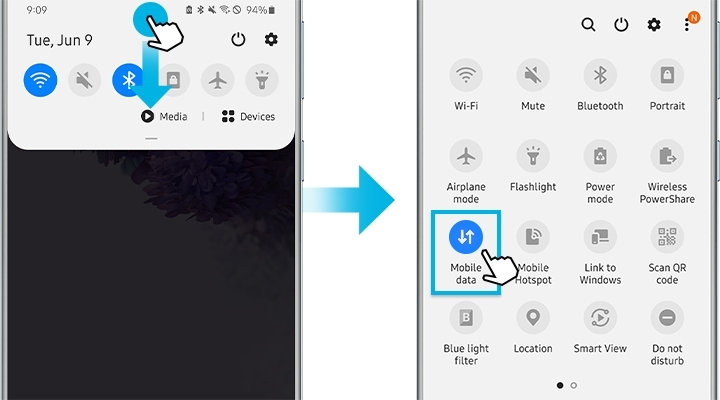
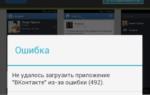 Код ошибка 907 (не удалось обновить приложение) в Play Market на Андроид – решение
Код ошибка 907 (не удалось обновить приложение) в Play Market на Андроид – решение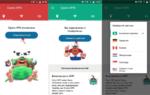 Ошибка 489 в плей маркете (play market), Не удалось загрузить приложение на Андроид
Ошибка 489 в плей маркете (play market), Не удалось загрузить приложение на Андроид Не работает Плей Маркет на Андроиде – что делать?
Не работает Плей Маркет на Андроиде – что делать?
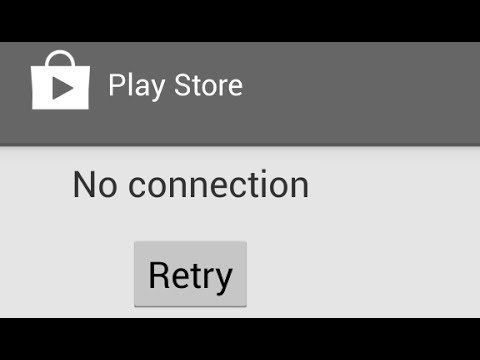
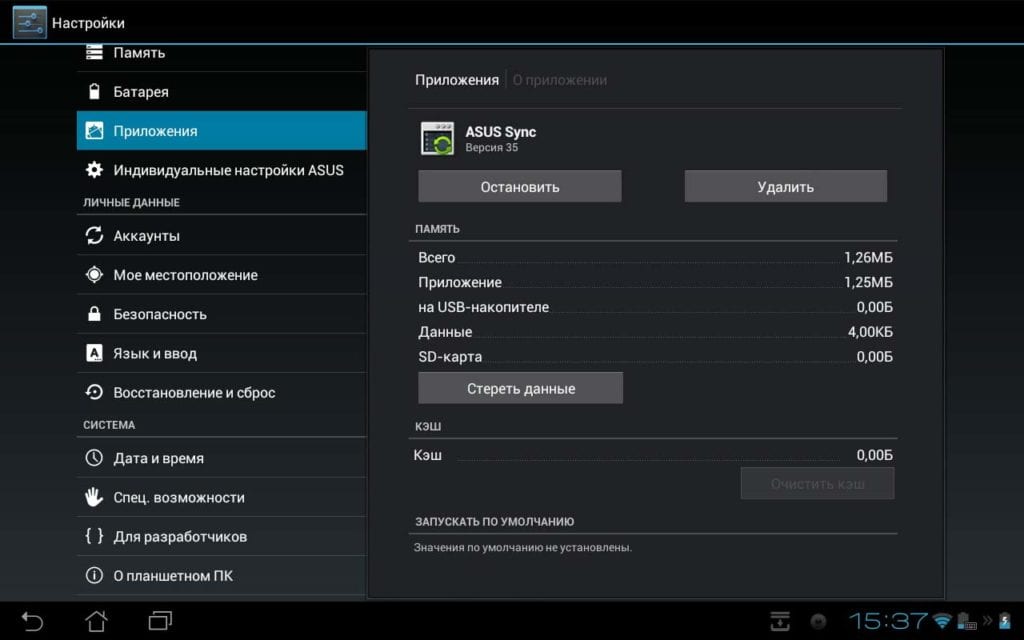
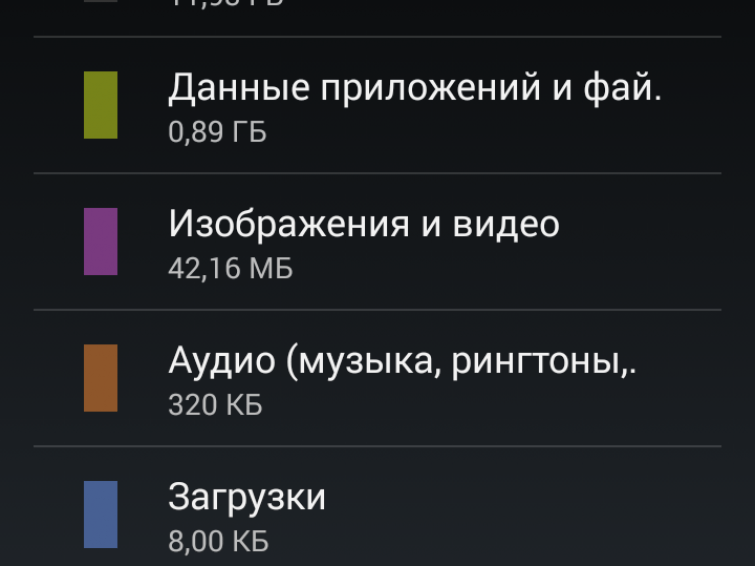
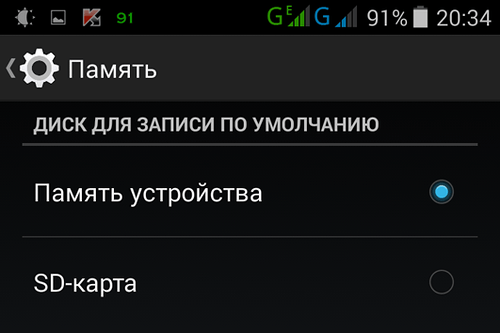

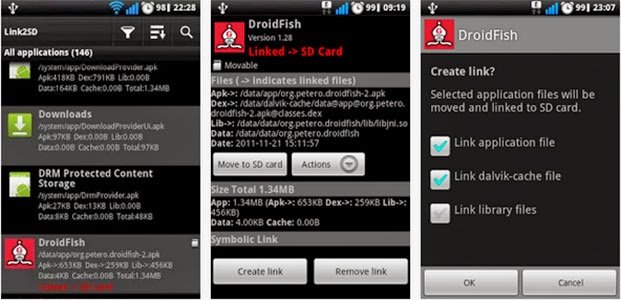
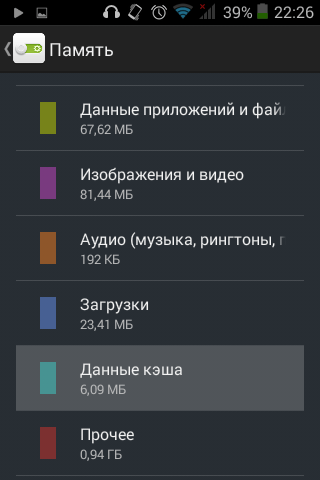
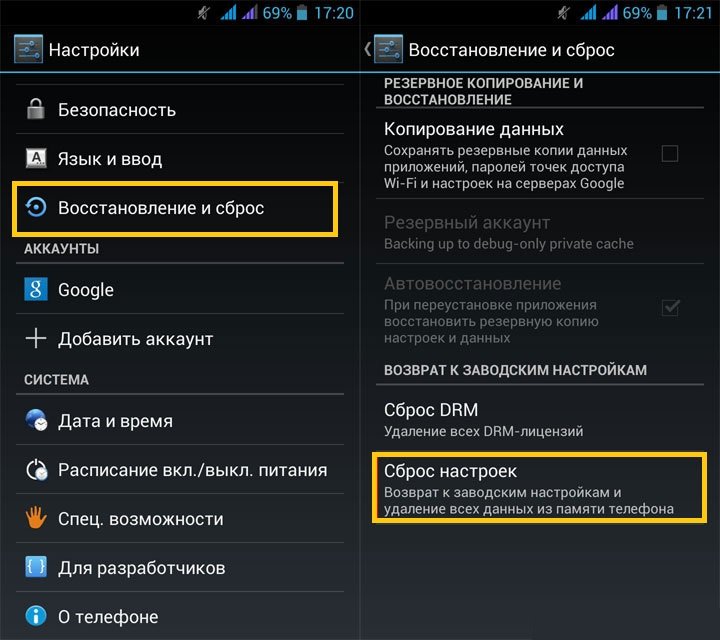
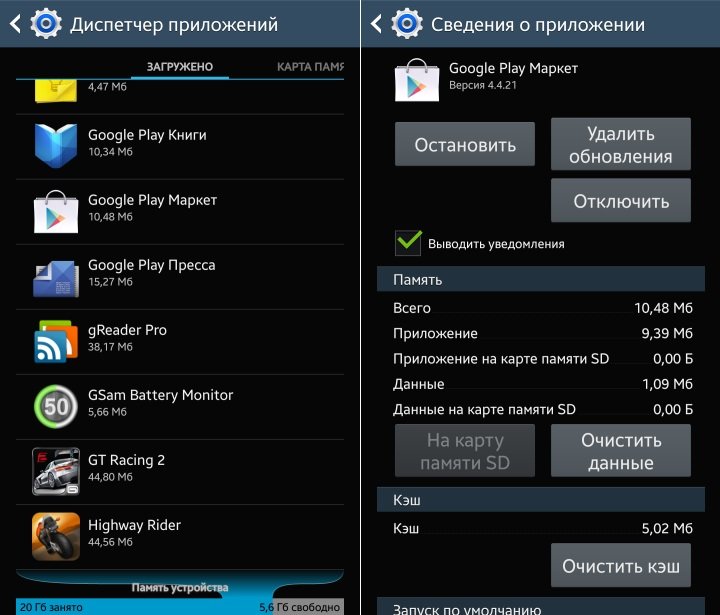
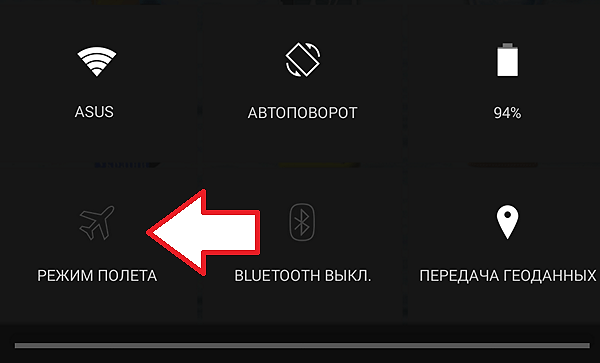
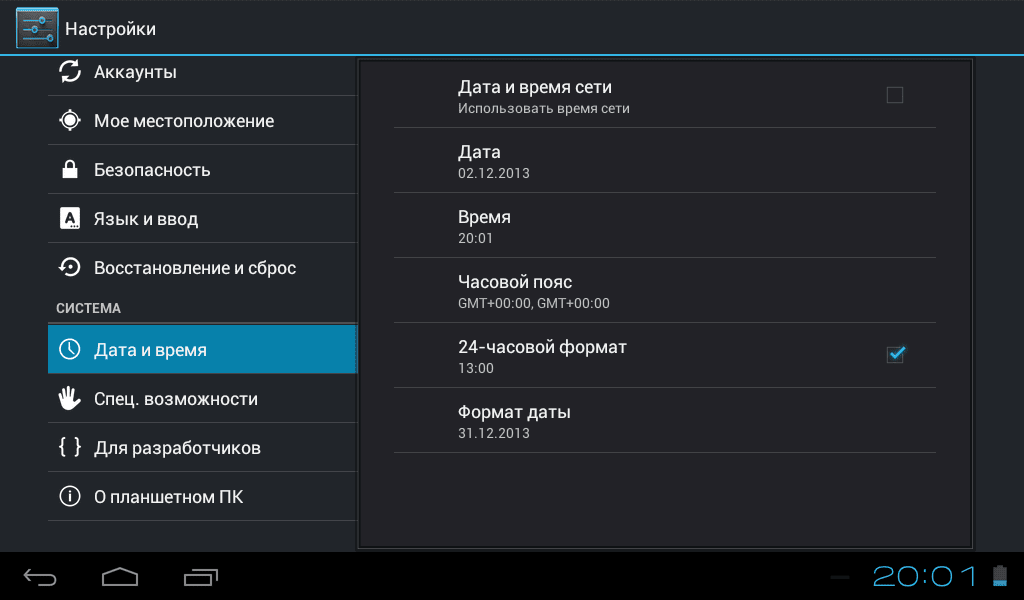
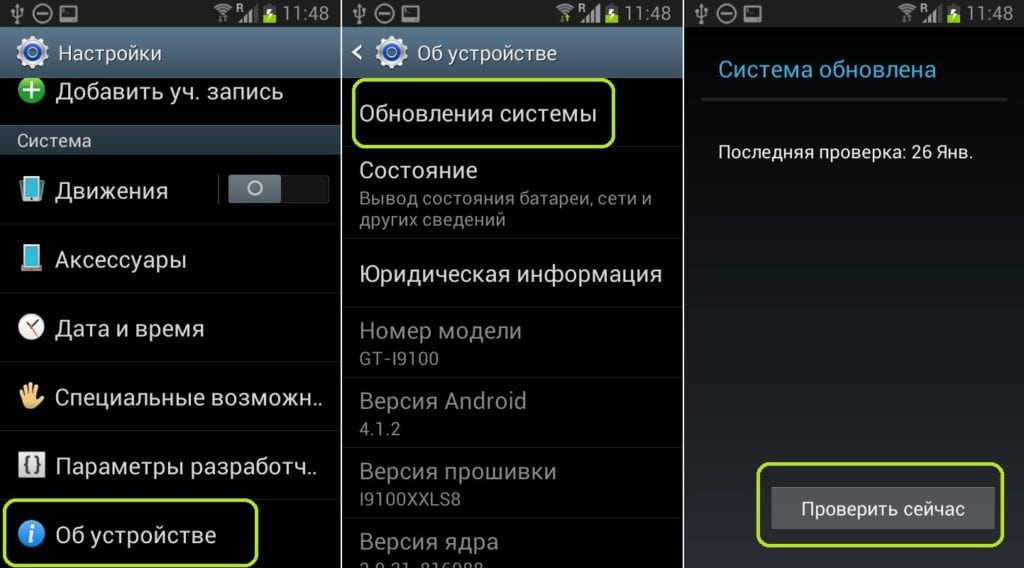

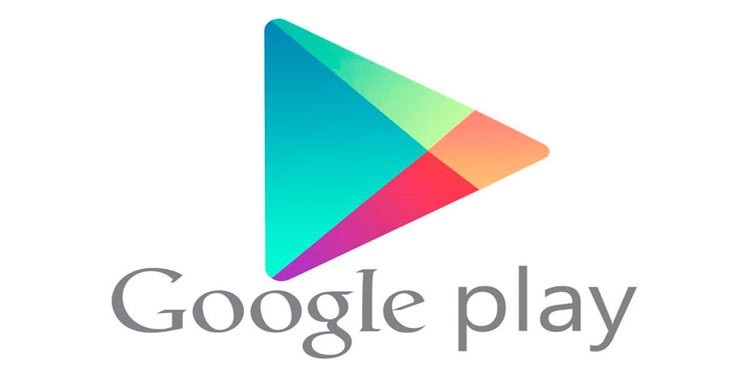
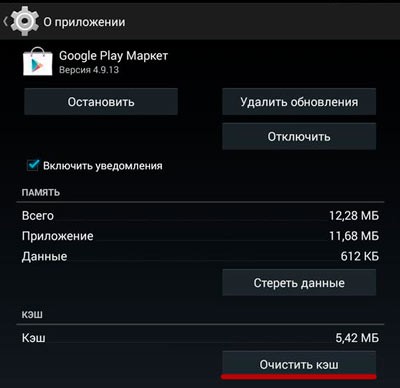

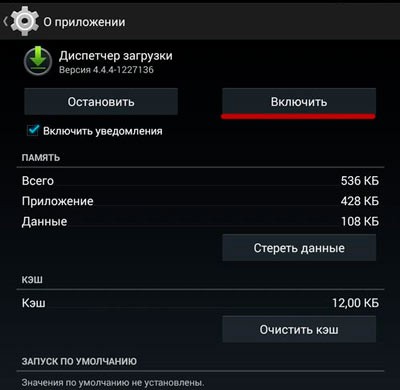
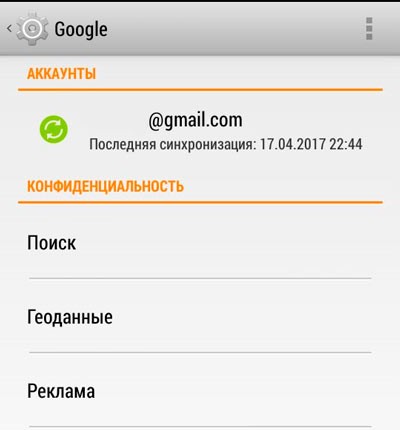
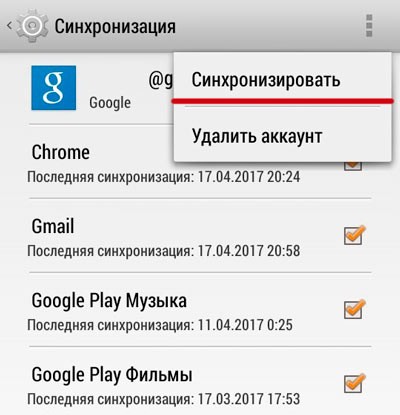





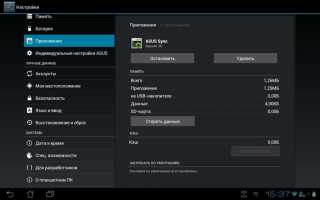
 Какие приложения можно отключить или удалить на Андроиде без последствий на примере Самсунг Гэлакси
Какие приложения можно отключить или удалить на Андроиде без последствий на примере Самсунг Гэлакси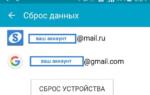 Ошибка при получении данных с сервера DF-DFERH-01 в Google Play Market: как исправить
Ошибка при получении данных с сервера DF-DFERH-01 в Google Play Market: как исправить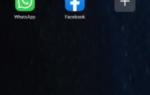 Не работает и не подключается Phone Clone: причины и что делать?
Не работает и не подключается Phone Clone: причины и что делать? Исправление ошибки «Не удается связаться с серверами Гугл»
Исправление ошибки «Не удается связаться с серверами Гугл»